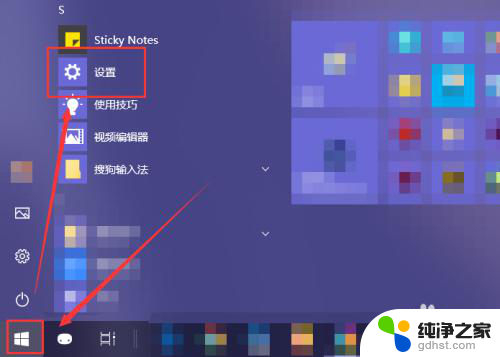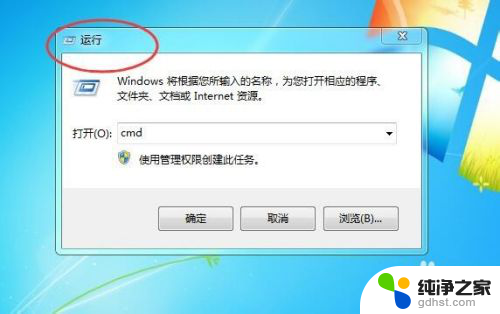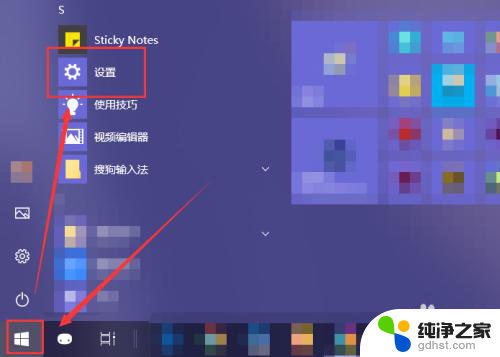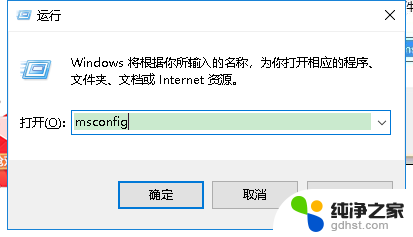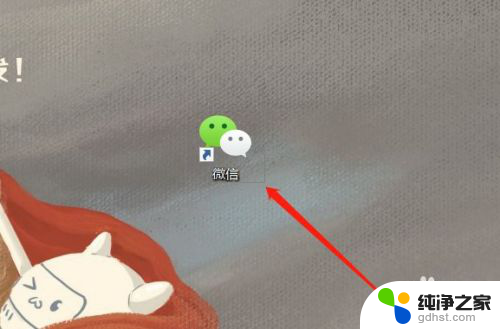电脑怎么关闭软件开机自启
更新时间:2024-07-15 14:52:51作者:jiang
现在的电脑软件越来越多,有时候我们在使用电脑时会发现一些软件会在开机时自动启动,影响电脑的启动速度和性能,那么如何关闭Windows开机自动启动的程序呢?通过简单的设置,我们可以轻松地关闭这些不必要的开机自启软件,让电脑在开机时更快速、更稳定。接下来我们就来看看具体的操作步骤。
方法如下:
1.win+r
使用快捷键【win+r】,会弹出一个运行窗口。如下图所示。
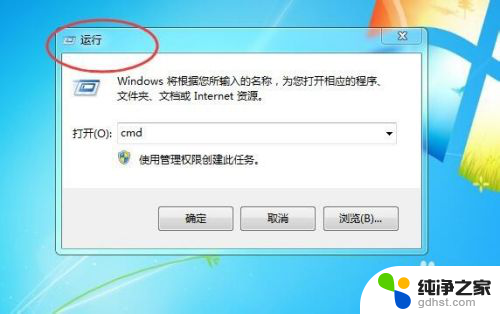
2.msconfig
然后在运行窗口中,输入【msconfig】。点击下方的【确定】按钮,如下图所示。
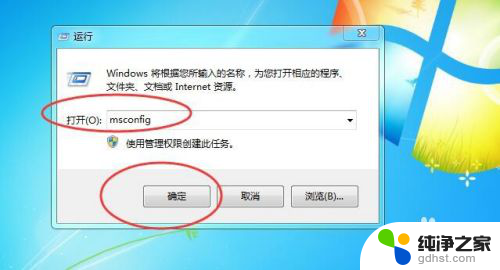
3.系统配置
然后就会弹出一恶搞【系统配置】软件,如下图所示。
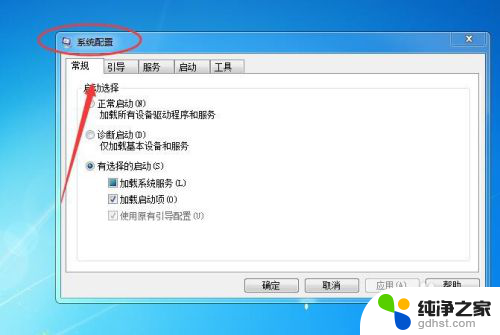
4.启动
然后切换到【启动】选项卡,如下图所示。
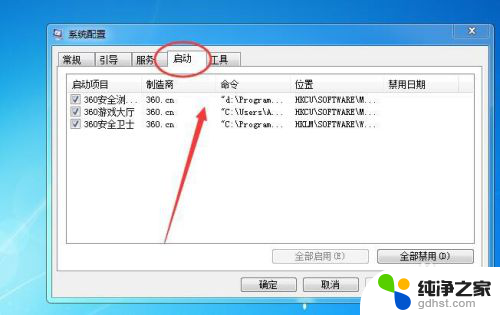
5.取消勾选
然后再把不需要自动启动的软件,取消勾选即可。如下图所示。

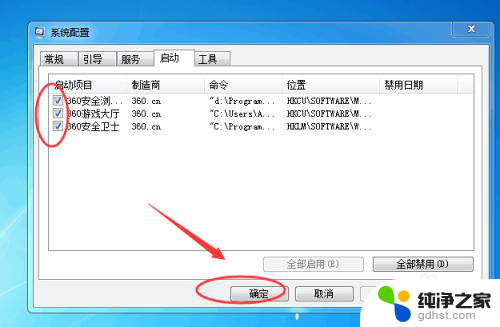
以上就是如何关闭电脑软件的自启动的全部内容,如果你也遇到了类似的情况,请参考本文提供的方法来解决,希望对大家有所帮助。